Descargar controlador HP LaserJet P1102w para Windows 10, 8, 7
Publicado: 2021-12-11Descargue y actualice el controlador de la impresora HP LaserJet P1102w para PC con Windows para evitar numerosos problemas de impresión. En este artículo, encontrará métodos fáciles y rápidos para obtener los controladores correctos.
HP LaserJet P1102w es una impresora inalámbrica que ofrece resultados de impresión precisos y de buena calidad. Ya sea para la oficina o para uso personal, es una opción ideal. Pero, no importa qué tan avanzada o robusta sea su impresora, aún necesita el archivo del controlador correcto para que funcione correctamente como se espera.
Además, para obtener un rendimiento más estable y constante de su impresora HP LaserJet P1102w, debe mantener sus controladores siempre actualizados. No se preocupe, si no tiene idea de cómo encontrar y descargar el archivo del controlador adecuado para su impresora. Esta guía del conductor le ayuda.
Una forma sencilla de actualizar el controlador de la impresora HP LaserJet P1102w en una PC con Windows (recomendado)
Si no puede encontrar los controladores correctos manualmente, puede usar Bit Driver Updater para buscar, descargar e instalar automáticamente los controladores. Bit Driver Updater requiere solo dos clics para realizar esta tarea. Además, solo proporciona controladores probados y certificados por WHQL. Incluso puede probar esta increíble utilidad de forma gratuita. Todo lo que necesita hacer es simplemente hacer clic en el enlace de descarga a continuación.
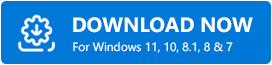
Métodos para descargar, instalar y actualizar el controlador HP LaserJet P1102w para PC con Windows
¿Está recibiendo "El controlador de la impresora no está disponible" mientras usa su impresora HP LaserJet P1102w? Entonces, es hora de actualizar los controladores asociados. Puede realizar fácilmente la tarea de descargar y actualizar los controladores con el uso de los métodos que se explican a continuación.
Método 1: Descargue manualmente el controlador HP LaserJet P1102w desde el sitio web oficial de HP
La propia HP proporciona soporte de controladores para sus propios productos. Entonces, puede dirigirse al sitio web oficial de HP y descargar el instalador correcto. Estos son los pasos que debe seguir para realizar la actualización del controlador HP LaserJet P1102w en Windows:
Paso 1: Vaya al sitio web oficial de HP .
Paso 2: Pase el cursor sobre la pestaña Soporte y seleccione Software y controladores . 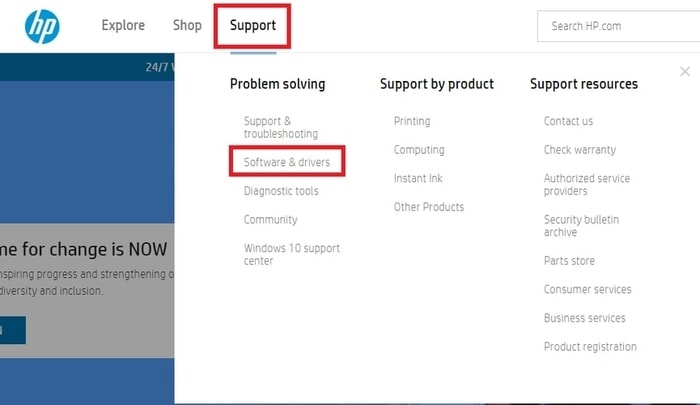
Paso 3: después de eso, debe identificar el producto que desea actualizar. Dado que está buscando un controlador de impresora HP LaserJet P1102w , debe elegir Impresoras . 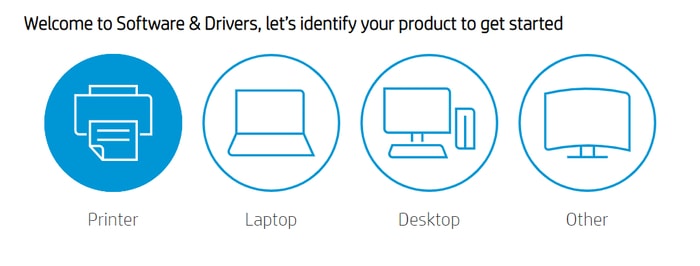
Paso 4: Escriba HP LaserJet P1102w en el cuadro de búsqueda y haga clic en el botón Enviar . 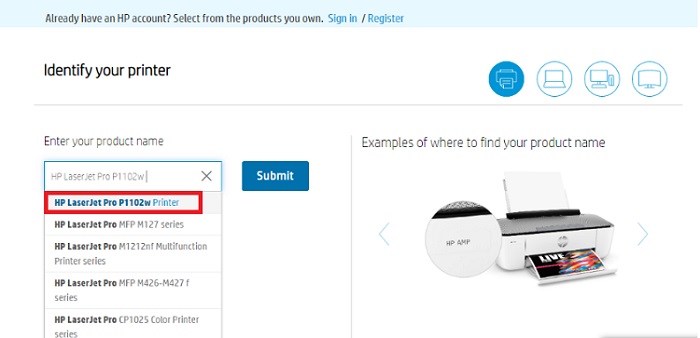
Paso 5: Ahora, verifique que el sistema operativo seleccionado sea correcto, si no, luego haga clic en Elegir un sistema operativo diferente y seleccione la versión compatible del sistema operativo que está utilizando actualmente.
Paso 6: Por último, haga clic en el botón Descargar que se muestra junto al controlador HP LaserJet Pro P1102w. 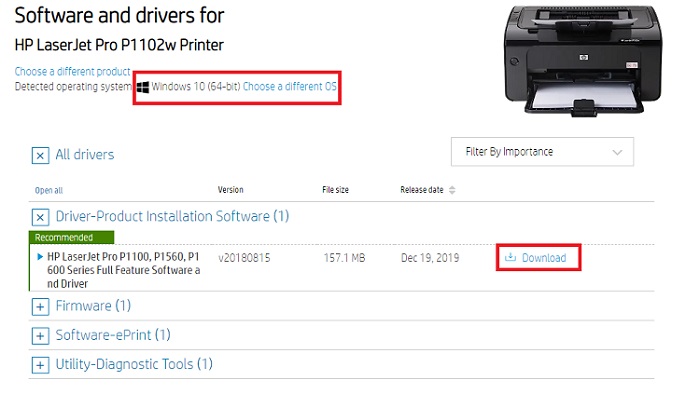
Una vez que se haya descargado el archivo del controlador completo, ejecútelo y siga las instrucciones que aparecen en la pantalla de su computadora para instalar las actualizaciones originales del controlador en su máquina.
Lea también: Cómo descargar, instalar y actualizar controladores de impresora para impresoras HP
Método 2: actualice el controlador de la impresora HP LaserJet P1102w en el Administrador de dispositivos
Otra forma de realizar la descarga del controlador HP LaserJet profesional P1102w para PC con Windows es usar el Administrador de dispositivos. Es una herramienta de utilidad predeterminada en el sistema operativo Windows que administra los dispositivos de hardware y sus controladores. Por lo tanto, puede usar esta utilidad para actualizar los controladores obsoletos siguiendo los pasos a continuación:
Paso 1: Para comenzar, primero debe introducir el cuadro de diálogo Ejecutar presionando los botones del teclado Windows + R al mismo tiempo.
Paso 2: luego, escriba o pegue el siguiente comando dentro del cuadro de diálogo de ejecución y presione la tecla Intro.
devmgmt.msc
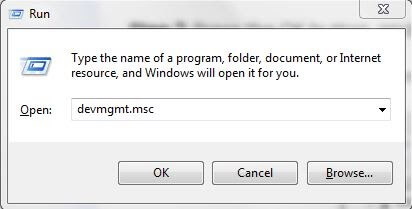
Paso 3: Las acciones anteriores lo llevarán a la ventana del Administrador de dispositivos, donde debe encontrar la categoría Impresora o Colas de impresión .
Paso 4: Haga doble clic en la misma categoría para expandirla.

Paso 5: A partir de entonces, busque el controlador HP LaserJet P1102w y haga clic con el botón derecho en él. Luego, seleccione Actualizar software de controlador en la lista del menú contextual que aparece. 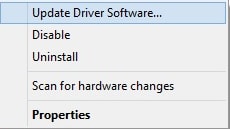
Paso 6: en el siguiente mensaje, elija Buscar automáticamente la opción Software de controlador actualizado .
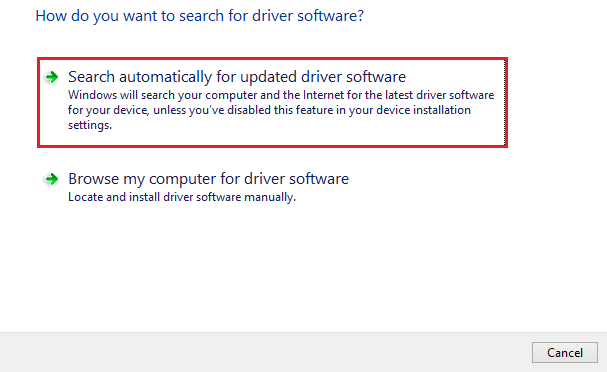
El Administrador de dispositivos puede tardar unos minutos en completar el proceso. Por lo tanto, debe esperar un tiempo. Una vez hecho esto, reinicie su computadora para guardar los nuevos cambios.
Lea también: Descargue el controlador de impresora HP LaserJet P1005 para Windows 10, 8, 7
Método 3: use Bit Driver Updater para instalar automáticamente el controlador HP LaserJet P1102w
Si no está seguro de sus habilidades técnicas para actualizar los controladores de dispositivos manualmente, puede probar Bit Driver Updater para hacer la misma tarea automáticamente, con solo unos pocos clics del mouse. Es una herramienta de utilidad reconocida a nivel mundial que escanea automáticamente su PC en busca de controladores obsoletos y, más tarde, también los actualiza. La utilidad también realiza una copia de seguridad del controlador anterior antes de actualizarlo, para que pueda restaurarse cuando sea necesario.
No solo es una utilidad de actualización de controladores, sino que también funciona como un optimizador del sistema y limpia toda la basura de su PC, lo que eventualmente conduce a un mejor rendimiento del sistema. Para actualizar los controladores con Bit Driver Updater, siga los pasos que se comparten a continuación:
Paso 1: En primer lugar, descargue Bit Driver Updater en su PC.
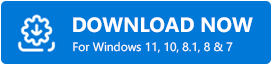
Paso 2: Ejecute su archivo de instalación e instale la utilidad de actualización del controlador siguiendo las instrucciones en pantalla.
Paso 3: Después de eso, invoque Bit Driver Updater en su PC y haga clic en el botón Escanear . 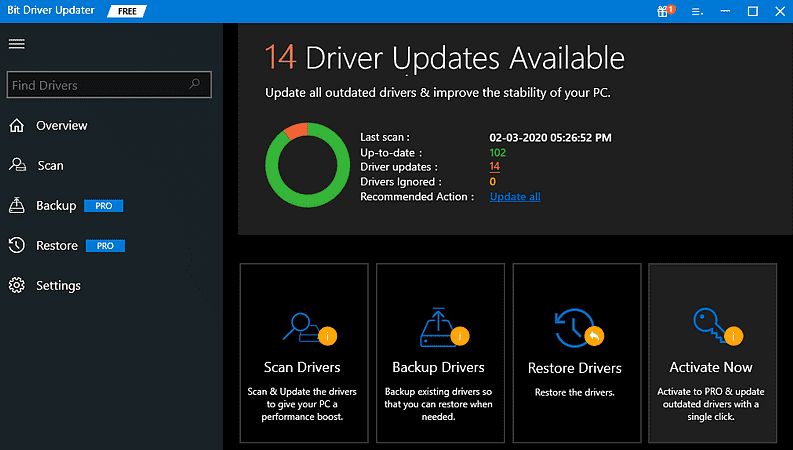
Paso 4: espere hasta que finalice el proceso de escaneo y muestre una lista de controladores que necesitan una actualización.
Paso 5: Ahora, ubique el controlador de impresora problemático y haga clic en el botón Actualizar ahora para actualizar el controlador de impresora en una PC con Windows. Y, en caso de que sea un usuario orgulloso de su versión pro, puede actualizar todos los controladores obsoletos con un clic, haciendo clic en el botón Actualizar todo .
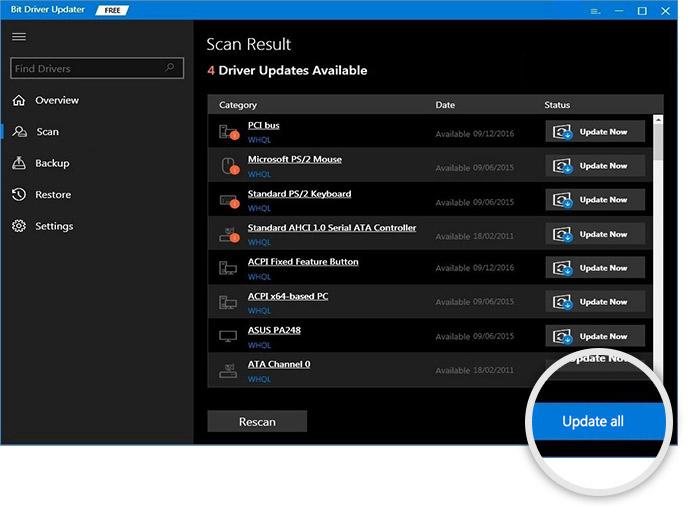
El equipo de soporte de Bit Driver Updater ofrece ayuda técnica las 24 horas del día, los 7 días de la semana y una garantía completa de devolución de dinero de 60 días. Para desbloquear su funcionalidad completa, le sugerimos que confíe en su versión pro.
Lea también: Descarga del controlador HP OfficeJet Pro 9010 para Windows {Impresora y escáner}
Método 4: Ejecute Windows Update para obtener el controlador HP LaserJet P1102w más reciente
Por último, pero no menos importante, el usuario puede solucionar problemas comunes de controladores manteniendo actualizada la versión del sistema operativo Windows. No solo resuelve los problemas de los controladores, sino que también trae los últimos parches de seguridad, mejoras, correcciones de errores y características adicionales. Continúe con los pasos compartidos a continuación para lo mismo.
Paso 1: Haga clic en el botón del menú Inicio que se encuentra en la parte inferior de la esquina lateral izquierda.
Paso 2: Luego, haga clic en el botón de engranaje (Configuración) .
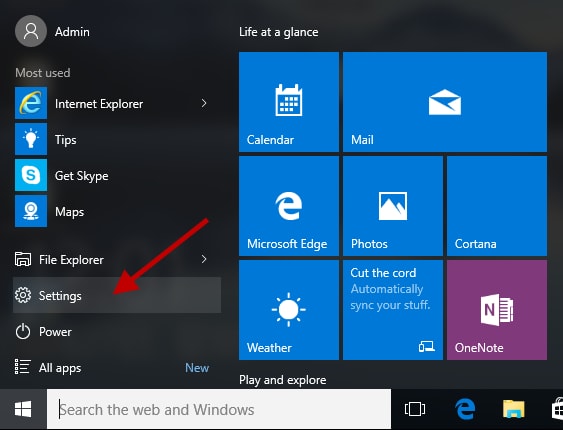
Paso 3: en la configuración de Windows, elija la opción Actualización y seguridad .
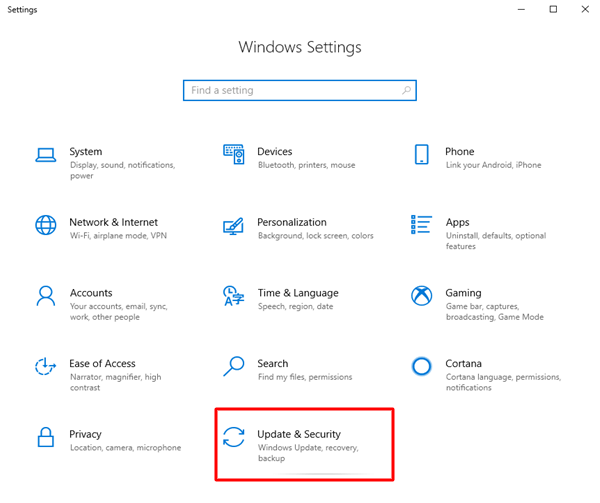
Paso 4: Luego, seleccione Windows Update en el panel de menú izquierdo y haga clic en Buscar actualizaciones en el lado derecho de la pantalla.
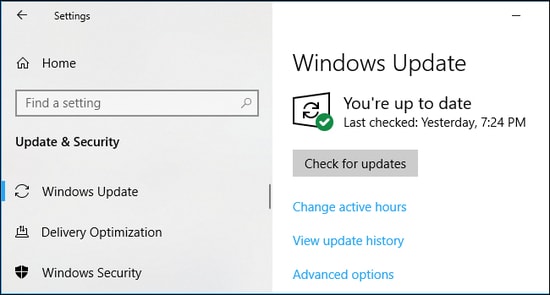
Ahora, espere hasta que el sistema operativo Windows busque e instale el último controlador y otras actualizaciones. Una vez completado, reinicie su computadora.
Lea también: Descargue e instale el controlador de impresora HP OfficeJet Pro 9015
Descarga y actualización del controlador HP LaserJet P1102w para PC con Windows: HECHO
En este artículo, hemos discutido algunos métodos fáciles pero efectivos que lo ayudan a descargar e instalar el controlador HP LaserJet P1102 w sin problemas. Puede elegir cualquiera de los métodos explicados anteriormente para realizar la misma tarea.
Pero, en caso de que esté buscando sugerencias de expertos, le recomendamos que descargue y actualice el controlador de su impresora mediante un actualizador automático de controladores como Bit Driver Updater. La utilidad no solo le ahorra tiempo, sino que también reduce las posibilidades de instalar controladores incorrectos. 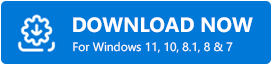
Díganos en los comentarios a continuación qué elección preferiría para realizar la misma tarea. Además, para obtener más información relacionada con la tecnología, como sugerencias para la solución de problemas, noticias y guías de descarga, suscríbase a nuestro boletín. Además, puedes seguirnos en Facebook, Twitter, Instagram y Pinterest.
